
Você quer compartilhar vídeos, apresentações de PowerPoint ou apenas um arquivo muito grande? A qualidade das fotos digitais, vídeos e outros arquivos tem melhorado cada vez mais com o tempo, mas o único problema em relação a isso é que os arquivos ficam cada vez maiores. A maioria dos serviços de e-mail limitam o tamanho dos arquivos que podemos enviar para dezenas de megabytes (o Gmail, por exemplo, permite até 20 megabites), o que não é realmente um número adequado quando queremos compartilhar arquivos de vídeos com nossos amigos e familiares.
Existem vários serviços como Dropbox e Google Drive que permitem que você salve seus arquivos "na nuvem", mas uma vez que você fica sem espaço, já não pode fazer alterações ou adicionar mais arquivos até que a outra pessoa faça o download. No entanto, há outro serviço que permite enviar diversos arquivos, chamado WeTransfer.
Quando você efetua login no site, vai receber uma oferta para obter a versão "plus", que permite enviar arquivos com mais de 2GB (GigaBytes). Clique em "Skip" (Ignorar) para continuar na versão gratuita. Embora o site esteja todo em inglês, é muito fácil manejá-lo. Vamos explicar com detalhes como utilizar este ótimo serviço.
Este serviço permite que você envie arquivos diretamente à conta de e-mail da pessoa desejada. Embora o limite seja de no máximo 2GB, você pode mandar quantos arquivos quiser, já que o número é ilimitado, ou seja, é possível dividi-los em partes de até 2GB e enviar à vontade. É também muito seguro. Assim que a pessoa faz o download, você recebe uma notificação por e-mail.
Para começar a enviar arquivos, clique no botão "I agree" (Eu concordo). Veja abaixo na imagem:
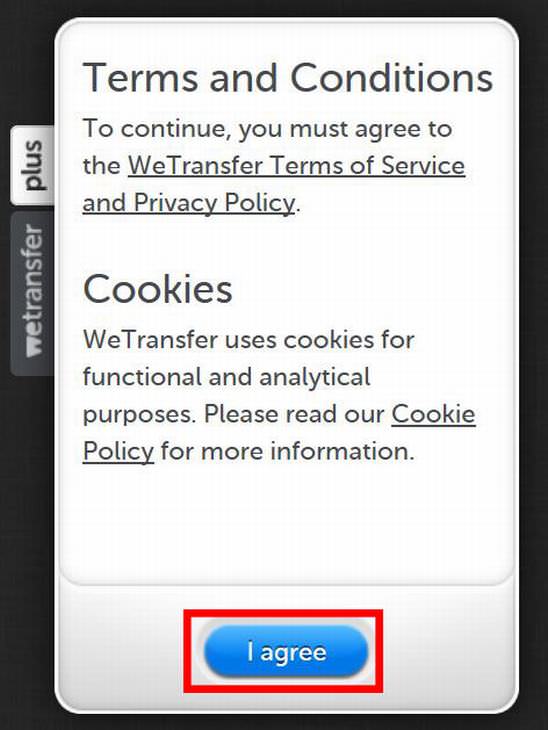
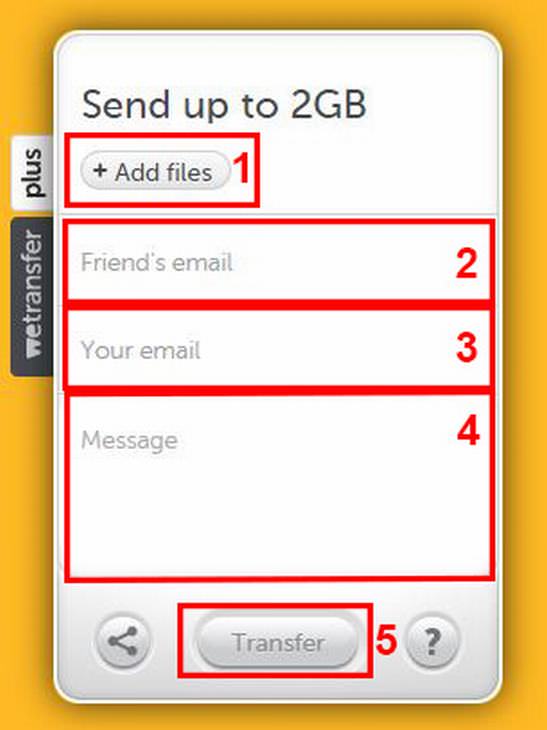
Assim que a pessoa fizer o download, você recebe uma notificação por e-mail.
Como alternativa, você também pode enviar apenas o link de download ao invés de enviar por e-mail. Basta apertar este botão ![]() e selecionar "Link". Veja abaixo:
e selecionar "Link". Veja abaixo:
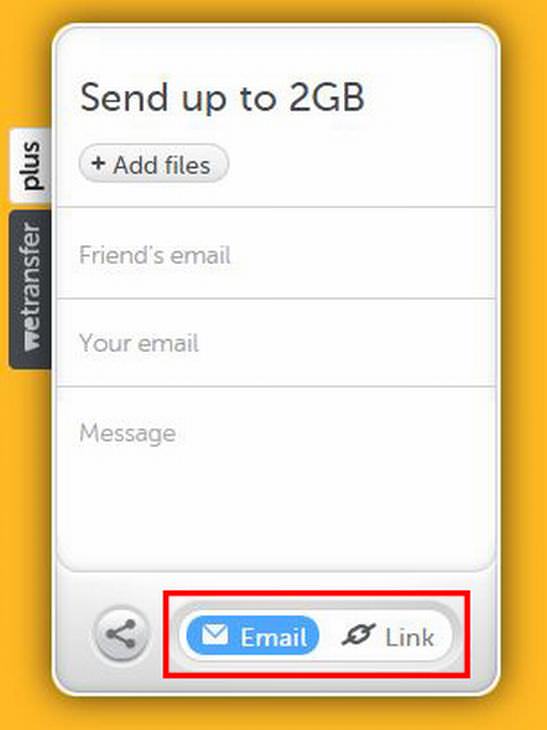
Quando o arquivo for totalmente enviado, basta copiar o link e enviar a seus amigos e familiares pelo Facebook ou qualquer outro serviço de mensagem, até mesmo o WhatsApp!
Mas lembre-se: este serviço não é como o Google Drive, no qual você mantém seus arquivos guardados online. Passados 15 dias, este link para download expira.
Há também a possibilidade de enviar arquivos pelo seu celular:
WeTransfer para Android
WeTransfer para iPhone
Tente agora!

AVISO! O Facebook está vendendo sua privacidade ...
O Facebook tem fornecido seus dados privados para empresas por muitos anos, e aqui estão 5 dos seus piores abusos até hoje.

10 Termos da internet para iniciantes
Nesta lista você encontrará 10 termos essenciais da Internet que todo iniciante deve aprender.

Guia de Iniciante: Como usar o Google Drive
Quer saber como usar o melhor serviço de armazenamento na nuvem? Preparamos um guia para que você possa usufruir do Google Drive. Veja agora!

Você pode fazer tudo isso com inteligência artificial
Deixe a inteligência artificial gerar um pouco de arte para você! Reunimos 5 sites fáceis e gratuitos de usar.
 4:53
4:53
Como deixar sua internet 3x mais rápida?
Com este simples truque, sua internet pode ficar até 3x mais rápida! Faça o teste!
 7:52
7:52
O que é 5G e por que isso pode revolucionar o mundo?
Depois do 4G, estamos prestes a vivenciar a revolução do 5G. Confira os detalhes aqui.
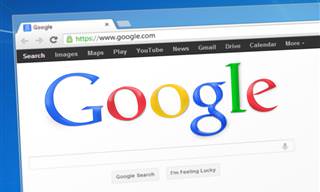 4:20
4:20
Usou a internet? Saiba como limpar os dados do navegador!
Se você navega todos os dias na internet em um computador compartilhado, importante limpar os dados para manter sua segurança e privacidade. Saiba como!
 10:24
10:24
Seu telefone foi grampeado. E agora?
O que fazer se você descobrir que seu telefone foi grampeado? Como evitar? Veja aqui.
 10:06
10:06
CUIDADO com este novo golpe na internet!
Esse novo golpe on-line tem como alvo o seu calendário do Google. Cuidado!
 8:52
8:52
Então é por isso que meu celular demora para recarregar!
Se o seu celular demora para recarregar a bateria, o problema pode ser fácil de resolver!

Cuidado com e-mails de phishing
E-mails de phishing são um método comum usado por criminosos cibernéticos para roubar dados pessoais. Estes são quatro golpes frequentes que você pode observar e evitar.
 13:08
13:08
20 Funções do computador que facilitam a vida!
Existem tantas funções do computador que não conhecemos, mas que podem facilitar nossa vida... Conheça 20 deles aqui!

Você tem vício em internet e redes sociais? Veja agora
Você checa o celular e a internet o tempo para ver atualizações de redes sociais? Cuidado! Você pode estar com um vício que te causa estresse. Saiba mais.

7 Coisas que deixam seu computador lento
Há muitas coisas que podem estar deixando seu computador lento e você encontrará 7 delas neste artigo. Dê uma olhada!
 12:05
12:05
Curiosidades: A história da criação do Facebook
Conheça a história que deu origem à maior rede social do mundo: o Facebook.
 2:20
2:20
Apagou um arquivo importante do pen drive? Recupere-o!
Você por acidente apagou algum arquivo importante do pendrive ou cartão de memória? Saiba que é possível recuperá-los! Confira esta ótima dica!

É isso que empresas como Google e Facebook sabem de você
Você sabia que, para se manterem nos topos, algumas empresas da internet precisam de informações de seus usuários? Confira o que eles sabem sobre você!
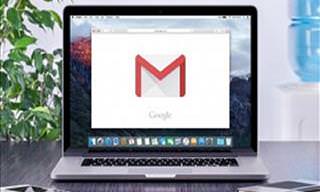
Gmail passo a passo: Crie uma conta e usufrua dos serviços
Quer usufruir do melhor serviço de e-mail da toda a internet? Abra uma conta no Gmail! Aqui mostramos o passo a passo, além de todas os serviços e vantagens.

Os segredos de Bill Gates em 15 de suas frases
Bill Gates é o fundador da maior empresa de software do mundo, considerado, de acordo com a revista Forbes, como o segundo homem mais rico do planeta. Aqui estão 15 de suas frases mais famosas.

10 Termos da internet para iniciantes
Nesta lista você encontrará 10 termos essenciais da Internet que todo iniciante deve aprender.

Celular lento ou travando? Veja como proceder
Com o tempo, os telefones celulares ficam mais lentos. E por que isso acontece? Saiba quais são as causas e veja como proceder para deixá-lo mais rápido.
 6:35
6:35
Ative o assistente eletrônico do Google em português!
Neste vídeo você aprenderá o passo a passo para ativar seu assistente pessoal e virtual do Google.

Apple ou Windows: Será que realmente existe uma diferença?
Entenda melhor as diferenças entre os computadores com sistemas operacionais da Apple e do Windows, com este guia e esclarecedor.
 8:19
8:19
Este aparelho aumenta o sinal de Wi-Fi da sua casa
Seu wi-fi tem sinal fraco e vive caindo? Esse repetidor de wi-fi pode ajudar!

12 Códigos secretos de celular que você precisa usar!
Praticamente todo mundo usa um smartphone nos dias de hoje, mas você sabia que existem vários códigos secretos para desbloquear informações úteis? Aqui estão 12 deles!
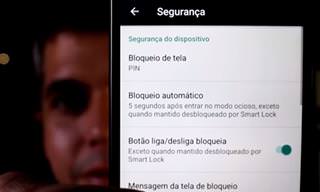 9:23
9:23
Cuidado! Seu celular pode estar com vírus!
Você sabia que os vírus podem invadir o seu telefone e causar problemas, assim como no computador? Veja essas dicas de como proteger seu aparelho!

Desfazendo os mitos sobre a bateria do seu celular
A bateria do celular sempre foi um assunto que causa certas discussões. Saiba aqui o que é verdade ou mito sobre o seu funcionamento!

Se você usa muito o computador, veja essas dicas
Se você passa muito tempo na frente do computador, siga essas dicas para evitar pressão alta e tensão nos olhos.
 2:09
2:09
Você usa WhatsApp com frequência? Confira 6 novidades!
Você usa WhatsApp todos os dias? Então vai adorar conferir os 6 NOVOS recursos deste app que vão facilitar a sua vida!
 6:57
6:57
Wi-fi desconectando? Tente resolver assim!
Com essas dicas, você pode aumentar a cobertura do sinal do seu Wi-fi e evitar que desconecte constantemente de seus dispositivos.

Esse site vai encontrar qualquer música para você!
Gosta de ouvir música na internet? Então vai amar essa dica: você vai encontrar suas músicas e artistas preferidos em apenas alguns cliques. Confira agora!

Estas dicas para impressoras economizam muita tinta!
Economize com os gastos da sua impressora com estas dicas simples e inteligentes!
 5:31
5:31
Facebook: Como desativar ou recuperar sua conta!
Neste vídeo, você vai aprender a desativar sua conta do Facebook temporariamente ou permanentemente, além de aprender a recuperá-la, caso tenha excluído por engano!

7 Novidades tecnológicas que vão facilitar a sua vida
A tecnologia não para de avançar. Você vai ver agora os 7 melhores lançamentos deste ano, que vão desde chaveiro movido a luz solar a massageador de olhos!

Você fica muito tempo em frente ao computador? Leia!
Você usa muito o computador e sente um cansaço nos olhos? Confira essas dicas de como acabar com este problema!

9 Hábitos que danificam seu celular!
Muitas pessoas acabam danificando seus telefones e nem percebem que estão fazendo isso. Aqui estão 9 das maneiras mais comuns como isso acontece.

Você usa Wi-fi na rua? Tome essas precauções
Redes Wi-Fi públicas são incrivelmente convenientes, mas nem sempre são seguras. Aqui estão 10 maneiras de se proteger ao usá-las.
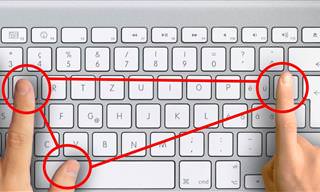 8:31
8:31
10 Funções escondidas no teclado que facilitam a vida
Quase todo mundo tem um computador em casa, mas muitos não sabem para que servem certas teclas do teclado. Confira 10 funções secretas e facilite sua vida!

O que fazer quando o computador não liga?
Não se desespere! Separamos algumas informações que podem salvar a sua vida e o seu computador!

Eu não imaginava que reparar um celular é tão simples!
Seu celular está com algum desses 6 problemas? Saiba que você pode consertá-lo antes de levar à assistência técnica!

Guia de Iniciante: Como usar o Google Drive
Quer saber como usar o melhor serviço de armazenamento na nuvem? Preparamos um guia para que você possa usufruir do Google Drive. Veja agora!

Os primeiros e originais laptops da história
Antes dos laptops que usamos hoje se tornarem populares, eles eram inovações revolucionárias, começando com esses. Confira!
 1:58
1:58
Veja como é fácil aplicar película de proteção no celular!
Esse vídeo ensina como aplicar a película protetora de celular da maneira correta.

As 10 dicas incríveis sobre o mouse do seu computador!
Utilize melhor o seu computador com essas dicas espertas sobre o mouse e tudo o que ele pode fazer!
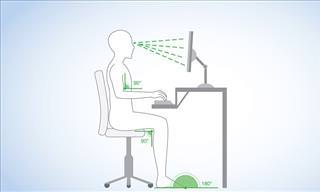
Como se posicionar na frente do computador e evitar dores?
Se você passa horas na frente do computador, precisa ver este guia sobre como sentar corretamente para evitar dores e problemas de saúde. Confira!

16 invenções geniais que você nunca viu antes
Essas invenções inteligentes tornam nossas vidas muito mais fáceis!

12 coisas em que a IA pode ajudar você
Este artigo explora doze maneiras deliciosas de aproveitar o poder da IA para entretenimento, aprendizagem e criatividade.

Esta cadeira futurista ficará acoplada ao seu corpo!
Imagine "vestir" essa cadeira e poder se sentar em qualquer lugar, quando quiser, sem precisar de uma cadeira comum! Isso existe! Veja agora!

Este é um grande avanço no tratamento do câncer de bexiga
Um novo estudo mostrou que nanorrobôs autopropelidos reduzem os tumores da bexiga em 90%.

7 cientistas esquecidos que deveriam ser nomes conhecidos
Conheça sete cientistas que nunca receberam o crédito que mereciam.
 10:08
10:08
Você sabe de onde veio a água da Terra?
Existem diversas teorias de onde a água surgiu no nosso planeta. Assista a esse vídeo e saiba tudo!

As pessoas sabiam sobre astronomia há 40.000 anos!
Dois pesquisadores britânicos decidiram recentemente voltar sua atenção para a arte antiga. O que encontraram foi extraordinário: conhecimento astronômico de 40 mil anos!

Cuidado com e-mails de phishing
E-mails de phishing são um método comum usado por criminosos cibernéticos para roubar dados pessoais. Estes são quatro golpes frequentes que você pode observar e evitar.
 6:57
6:57
Wi-fi desconectando? Tente resolver assim!
Com essas dicas, você pode aumentar a cobertura do sinal do seu Wi-fi e evitar que desconecte constantemente de seus dispositivos.

A diabetes pode virar história com este avanço tecnológico!
Conheça o pâncreas biônico, que vai salvar a vida de milhões de pacientes de diabetes!

10 invenções criadas por povos indígenas
Vamos descobrir algumas das mais importantes invenções indígenas que mais tarde foram adotadas pelo mundo e ainda hoje são utilizadas.

7 Novidades tecnológicas que vão facilitar a sua vida
A tecnologia não para de avançar. Você vai ver agora os 7 melhores lançamentos deste ano, que vão desde chaveiro movido a luz solar a massageador de olhos!
 7:16
7:16
Segredos que os vendedores de celulares não contam
Que segredos os representantes de vendas de celular nunca lhe contariam? Não, não, não é que eles sejam bandidos com algum plano maligno. Mas estar neste ramo os faz esconder coisas dos clientes. Veja a seguir.

Veículos incríveis: O trailer mais luxuoso do planeta!
Essas fotos vão te fazer mudar de ideia em relação a sua casa. Que tal morar em um trailer de luxo todo equipado que custa 3 milhões de reais?
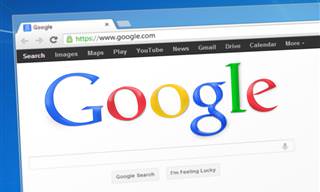 4:20
4:20
Usou a internet? Saiba como limpar os dados do navegador!
Se você navega todos os dias na internet em um computador compartilhado, importante limpar os dados para manter sua segurança e privacidade. Saiba como!

Culinária e ciência: você conhecia esses 20 fatos incríveis?
Você sabia que ciência e culinária andam juntas? Esses 20 fatos vão te mostrar isso. Você vai aprender e ainda pode aplicar a ciência na sua cozinha! Veja!

Invenções de 2024 que talvez você desconheça
2024 foi um ano memorável em termos de inovação. Aqui está uma olhada em algumas das principais descobertas do ano.

Dois adolescentes criam tecnologia de gente grande!
Essa lâmpada comum pode evitar gastos com eletricidade. Veja só!

Viaje no Falcão Maltês, um dos iates mais caros do mundo!
Você conhece um dos iates mais lindos, luxuosos e caros do mundo? Está na hora de navegar no Falcão Maltês! Venha conosco!
 11:48
11:48
15 Invenções acidentais que são super necessárias
Do micro-ondas aos cones de sorvete, as invenções acidentais desta lista mudaram nossas vidas por completo. Veja aqui!
 4:22
4:22
Quanto Açúcar Tem No Seu Refrigerante?
Você sabe que refrigerantes têm muito açúcar, mas nunca viu isso ilustrado dessa maneira!

Este dirigível pode estar voando nos céus brevemente!
Se você sempre associa os dirigíveis com o passado, então confira o Airlander 10, o mais moderno e arrojado dirigível que pode estar voando em breve! Confira!
 6:12
6:12
Perdeu os contatos no seu celular? Veja como evitar isso!
Essa é uma dica valiosa para evitar que você perca os contatos do seu smartphone.
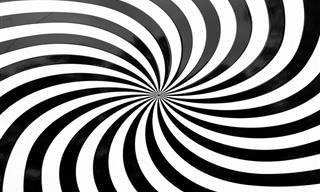 2:06
2:06
O seu cérebro não vai acreditar nesta ilusão de óptica!
Você já deve ter visto muitas ilusões de óptica, mas esta vai desafiar o seu olhar e mente. Será que isso é possível? Assista agora!

Você já pensou em dirigir um carro feito de papelão?
Uma empresa japonesa criou um automóvel totalmente feito de papel. Você não acredita? Então espere só para ver essas imagens... E funciona!

Desfazendo os mitos sobre a bateria do seu celular
A bateria do celular sempre foi um assunto que causa certas discussões. Saiba aqui o que é verdade ou mito sobre o seu funcionamento!

Previsões que realmente aconteceram
Desde escritores de ficção científica a químicos, houve muitas invenções e eventos profetizados séculos antes de se tornarem realidade. Veja alguns deles!
 3:41
3:41
Evite que o WhatsApp salve arquivos no seu celular!
O seu celular salva todas as fotos, vídeos e arquivos de áudio que te enviam pelo WhatsApp? Saiba como visualizar os arquivos sem salvar no seu aparelho.
 3:21
3:21
Você sabe como funciona a energia eólica no Brasil?
Saiba o que é e como funciona a energia eólica no Brasil, o segundo maior recurso para geração de energia.

É incrível pensar o quão longe a ciência chegou!
A ciência nos surpreende a cada dia com novas invenções e descobertas, mas essas você provavelmente ainda não conhece! Veja agora e surpreenda-se!

O Mundo Infravermelho é Surreal! (18 Fotos)
Maravilhe-se com os impressionantes vencedores do Concurso de Fotografia Infravermelha de 2024.

História revelada: três descobertas fascinantes
Aprenda sobre algumas das descobertas mais fascinantes que arqueólogos e historiadores descobriram recentemente. Prepare-se para ser surpreendido!
 3:30
3:30
Saiba como fazer o Wi-Fi funcionar em toda a casa
Acabe com a lentidão da sua Wi-fi em casa! Confira essas dicas e turbine a internet sem fio do seu lar agora mesmo!
 7:11
7:11
Grafeno: você já o teve em mãos e nem sabia!
Você já ouviu falar do grafeno? Este material é muito importante e, sem saber, você já o teve em mãos. Saiba mais!


